Stop motion é um efeito muito divertido que você verá ocasionalmente no trabalho de outras pessoas. Também conhecido como Stop Frame Animation, stop motion é uma técnica de animação 2D ou 3D altamente criativa que dá a ilusão de um objeto se movendo por conta própria. Você pode pensar em stop motion como uma função atraente, mas complicada. De fato, compare com outros truques como lapso de tempo, câmera lenta precisa dar mais trabalho, mas com stop motion do iMovie recurso, as coisas podem se tornar mais fáceis.
Agora siga o guia Passo a Passo abaixo e aprenda como criar vídeo em câmera lenta no iMovie. iMovie para Mac ou iPhone/iPad estão incluídos.
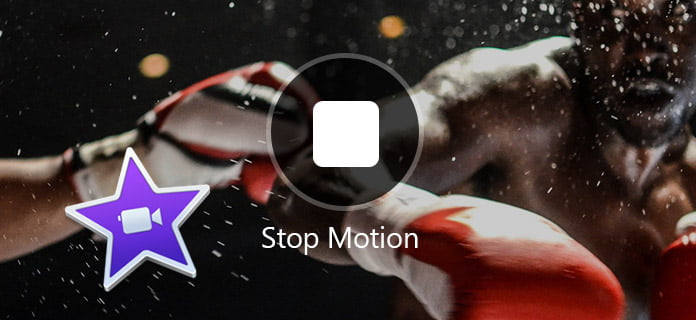
Agora vou pegar o mais novo iMovie 10 como exemplo e mostrar como fazer um stop motion no iMovie. Para usuários da Apple com o iMovie 09, o método pode ser um pouco diferente, mas basicamente também se aplica.
PREPARAÇÃO: antes de decidir fazer um vídeo em câmera lenta, você deve projetar totalmente o enredo e fazer todas as imagens para o seu vídeo.
Passo 1 Abra o iMovie, importe todos os arquivos de mídia que você adicionará ao vídeo stop motion e faça-os em ordem sequencial.
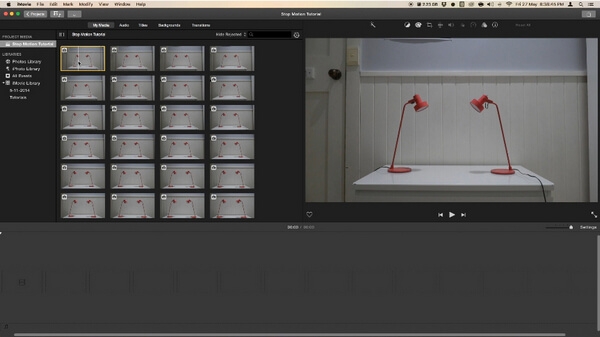
Passo 2 Vá para o iMovie e selecione "Preferências". Altere o "Posicionamento da foto" de "Ken Burns" para "Ajustar no quadro" para manter suas imagens para aumentar e diminuir o zoom no efeito de stop motion.
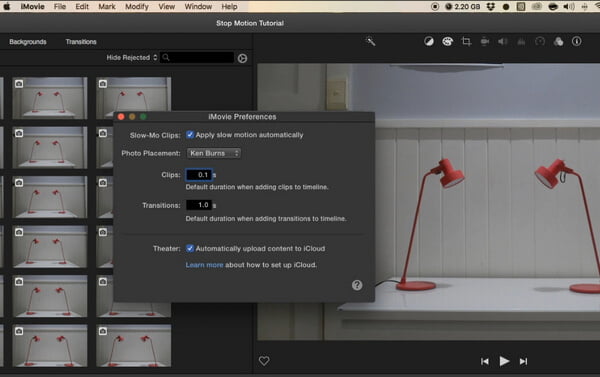
Passo 3 Arraste todas as fotos bem ordenadas para a linha do tempo. Ajuste a duração de cada foto. A duração recomendada é de 0.1 segundo, o que fará com que sua sequência de stop motion se mova a uma taxa de 10fps. Em seguida, aplique isso a todas as fotos. Você também pode ajustar a duração de uma determinada foto por mais tempo, conforme desejar.
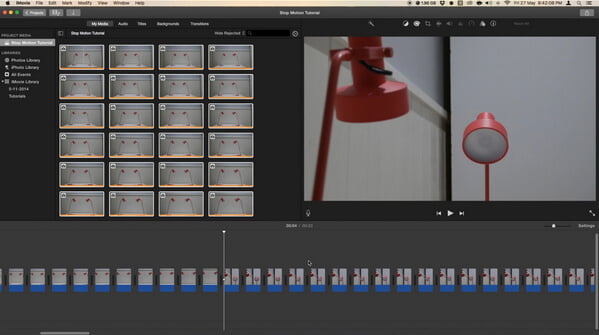
Passo 4 Exporte o vídeo em stop motion e adicione seu videoclipe ao seu projeto para uso posterior.
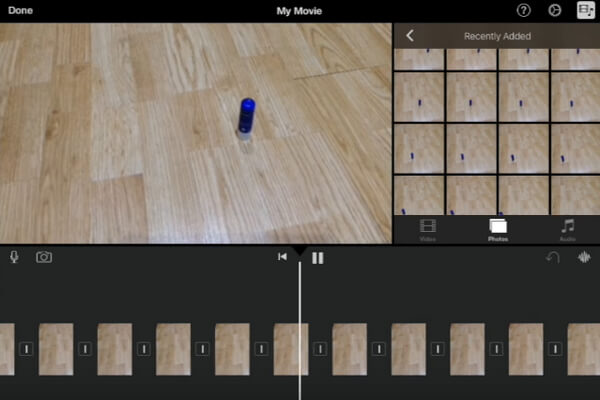
Passo 1 Abra o iMovie no seu iPad/iPhone. Clique na guia "Projetos" na parte superior e, em seguida, em "Criar projeto" para carregar todas as fotos com as quais deseja fazer stop motion. Certifique-se de que eles estão organizados na ordem certa.
Passo 2 Desative os efeitos e transições do Ken Burns que se aplicam automaticamente às fotos. Em seguida, edite e encurte os clipes para obter o efeito de stop motion que você está procurando.
Passo 3 Clique no botão Concluído para exportar o vídeo stop motion do iMovie.
Passo 1 Planeje e organize
Antes de usar o stop motion do iMovie, crie um storyboard e desenhe todas as cenas, personagens e tramas que você vai contar no vídeo em câmera lenta.
Passo 2 Tiro rápido
Não perca tempo tirando fotos, porque você tem mais trabalho a fazer com a câmera lenta do iMovie.
Passo 3 Adicionar narração
A locução não é necessária, mas definitivamente aprimora e realça o projeto final, tornando sua história mais viva.
Além do iMovie, também existem maneiras melhores de fazer o iMovie parar em movimento. Aqui, gostaríamos de recomendar a você um programa profissional de edição de vídeo - Video Converter Ultimate. Você pode usá-lo para fazer stop motion rapidamente no Windows/Mac.
Neste artigo, mostramos principalmente como criar vídeo stop motion usando o iMovie no Mac, iPad ou iPhone. Ainda tem mais perguntas sobre o stop motion do iMovie? Sinta-se à vontade para deixar seus comentários abaixo.